O iMovie é um aplicativo da Apple que ajuda os usuários a editar vídeos e obter os resultados desejados. Durante a edição, talvez você também queira melhorar o áudio, como reduzir o ruído de fundo no iMovie. Se for o caso, você veio ao lugar certo.
Mostraremos a você como eliminar o ruído de fundo no iMovie para obter a melhor experiência de áudio. Além disso, abordaremos as etapas para reduzir e silenciar o ruído para ajudá-lo a entender melhor a ferramenta. Continue lendo para conhecer uma solução alternativa para atender a todos os seus objetivos de áudio.
Neste artigo
O iMovie Pode Remover Ruído de Fundo?
O iMovie é um editor de vídeo simples que pode atender às suas necessidades de remoção de plano de fundo e ajudar a melhorar a experiência de áudio. No entanto, o aplicativo não possui recursos avançados de remoção de plano de fundo, portanto, pode não detectar todas as instâncias e limpar completamente o arquivo de áudio.
Em vez disso, ele pode lidar com ruídos de fundo moderados e ajudá-lo a obter um conteúdo melhor sem usar ferramentas sofisticadas. É ideal para iniciantes e para uso pessoal.
Aqui estão os principais recursos que o software oferece para sua experiência de remoção de ruído:
- Equalizador de áudio - Você pode ajustar a frequência de áudio e reduzir o ruído de fundo de acordo.
- Aprimoramentos automáticos - Você pode ativar esse recurso para equilibrar o som.
- Remoção de ruído - Você pode remover qualquer ruído de fundo em seu áudio.
- Remova com precisão o ruído de fundo com a IA.
- Limpe o áudio com base no tipo de ruído.
- Edite o áudio separadamente após a remoção do ruído.
- Remova facilmente o vento, a reverberação, o zumbido e o chiado.
- Reduza o ruído para obter um som nítido.

Três Métodos para Remover Ruído de Fundo no iMovie
Vamos ver como remover o ruído de fundo no iMovie e obter a melhor experiência possível.
1. Como Remover Ruído de Fundo no iMovie
Você pode usar o método manual para remover o ruído de fundo no iMovie. Você só precisa abrir o aplicativo, importar o arquivo e seguir as etapas abaixo para obter os resultados mais eficientes:
Etapa 1: Mantenha a tecla R pressionada e selecione a área do áudio com ruído de fundo.
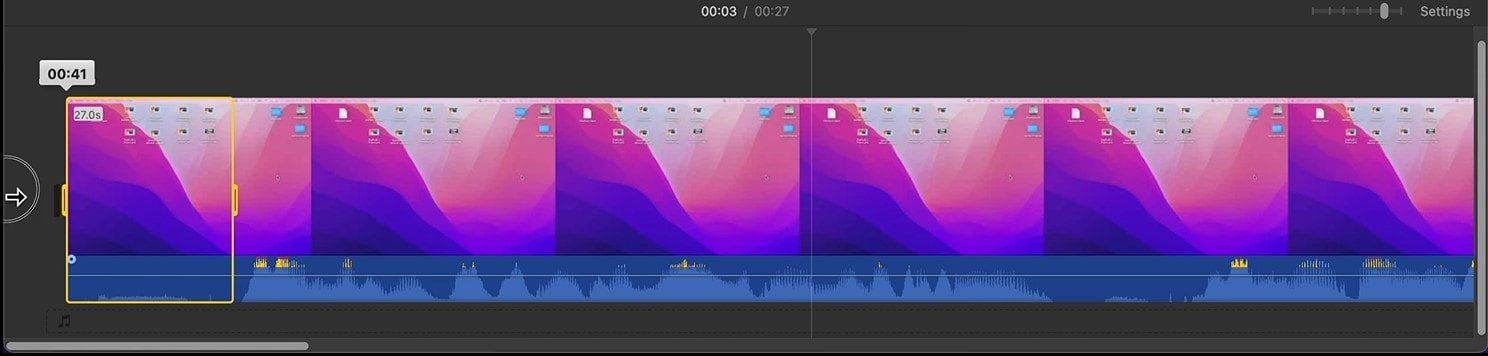
Etapa 2: Arraste a barra horizontal para baixo até que você não veja mais o ruído de fundo.
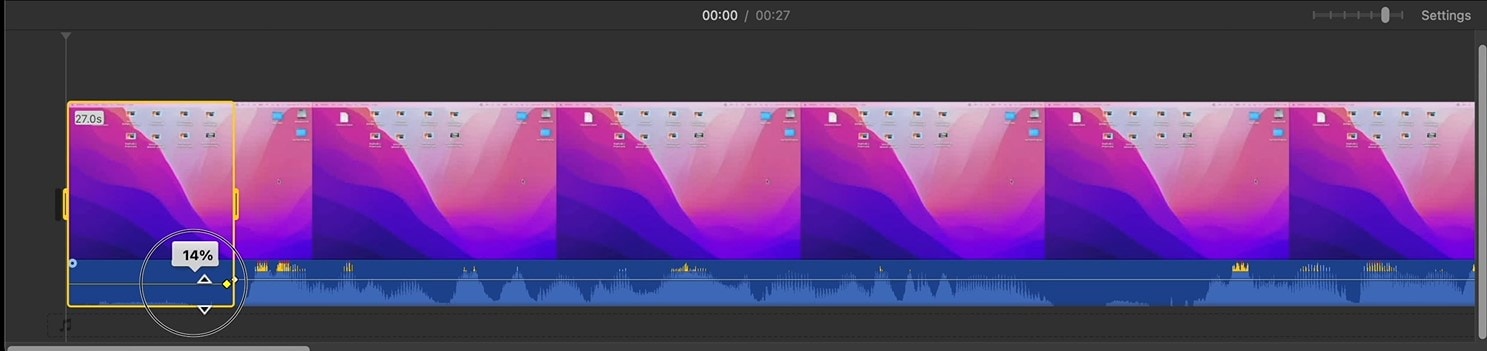
Esse método é o mais personalizável, permitindo que você limpe rapidamente o áudio.
2.Como Reduzir o Ruído de Fundo no iMovie
O método acima também permite reduzir o ruído de fundo. No entanto, use a ferramenta automática para economizar tempo e esforço. Aqui está um guia passo a passo para reduzir o ruído de fundo no iMovie:
Etapa 1: Toque no botão Equalizador na barra superior.
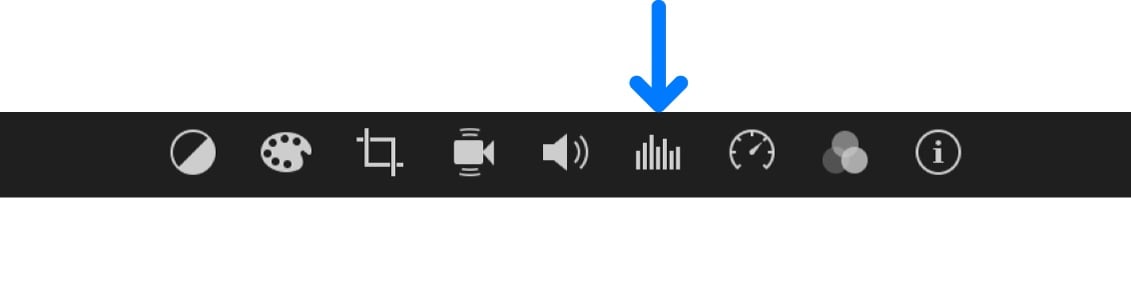
Etapa 2: Marque a Caixa Reduzir Ruído de Fundo.
Etapa 3: Ajuste o nível de remoção do ruído de fundo de acordo com suas preferências.

Essa opção detectará automaticamente os elementos desnecessários e reduzirá o ruído. Você também pode usar esse recurso para remover o ruído de fundo no iMovie. Você só precisa deslizar a barra até 100%.
3. Como Silenciar o Ruído de Fundo no iMovie
Outra maneira de remover o ruído de fundo é silenciar o áudio. Você pode fazer isso com a ajuda dos recursos integrados do iMovie. Siga estas etapas:
Etapa 1: Selecione a área de áudio problemática mantendo pressionada a tecla R.
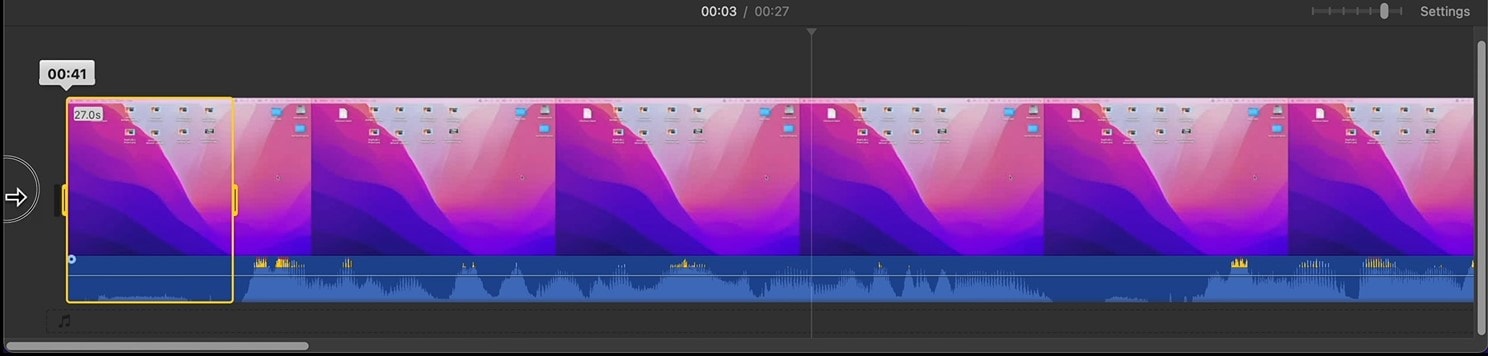
Etapa 2: Clique no botão Áudio na barra superior.
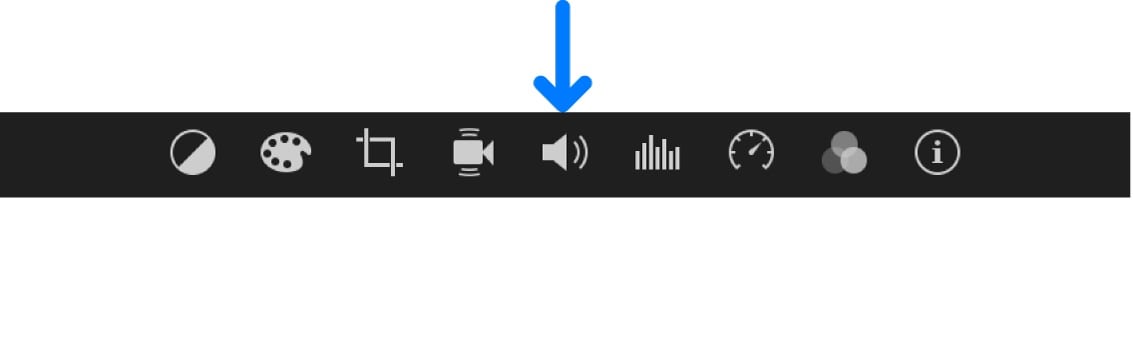
Etapa 3: Pressione o botão Alto-falante para silenciar o áudio.

Prós e Contras de Usar o iMovie para Remover Ruído de Fundo
Todas as ferramentas de remoção de ruído de fundo têm vantagens e desvantagens, portanto, pondere-as para escolher a sua favorita. A seguir, apresentaremos alguns dos prós e contras do iMovie para que você tenha uma visão da sua experiência futura e para ajudá-lo a decidir se ele é o aplicativo certo para as suas necessidades.
Melhor Alternativa ao iMovie para Remoção de Ruído de Fundo
Como você pode ver, o iMovie é um programa simples para remoção ou redução de ruído de fundo. No entanto, ele não consegue remover totalmente todos os ruídos (a menos que você silencie o áudio), portanto, talvez seja melhor procurar outra solução. O Wondershare Filmora é uma excelente alternativa.
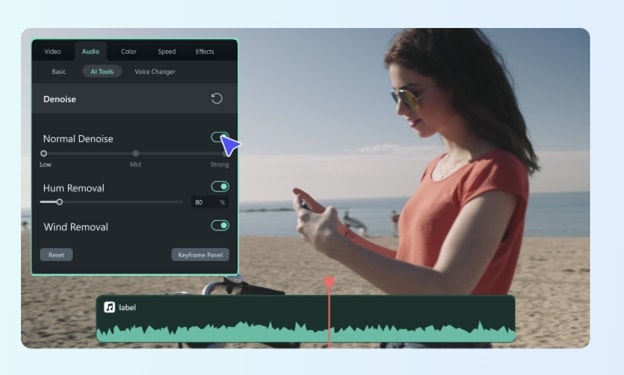
O Filmora é o editor de vídeo mais universal, com dezenas de recursos de áudio. Todos são avançados e fáceis de usar, proporcionando a melhor jornada de remoção de ruído de fundo.
Os mais recentes algoritmos de IA alimentam a ferramenta de remoção de ruído de fundo do Filmora, detectando e reduzindo ou removendo automaticamente elementos de áudio desnecessários.
Além disso, você pode escolher o tipo de ruído e remover elementos específicos do áudio. Por exemplo, você pode eliminar zumbidos, vento e outros ruídos. Você também pode aprimorar sua voz usando o recurso de IA integrado e criar conteúdo de áudio profissional.
A melhor parte do Wondershare Filmora é que qualquer pessoa pode produzir áudio profissional, até mesmo os usuários que não são especialistas em tecnologia. A interface do usuário é limpa e amigável para iniciantes, dando a todos a chance de se tornar um editor de vídeo e áudio.
Como Usar o Filmora para Remover Ruído de Fundo
Usar o Wondershare Filmora para remover o ruído de fundo dos seus arquivos de áudio é simples. Siga as etapas detalhadas abaixo para navegar pela experiência e obter os melhores resultados:
Etapa 1: Abra o Filmora e clique em Novo Projeto.
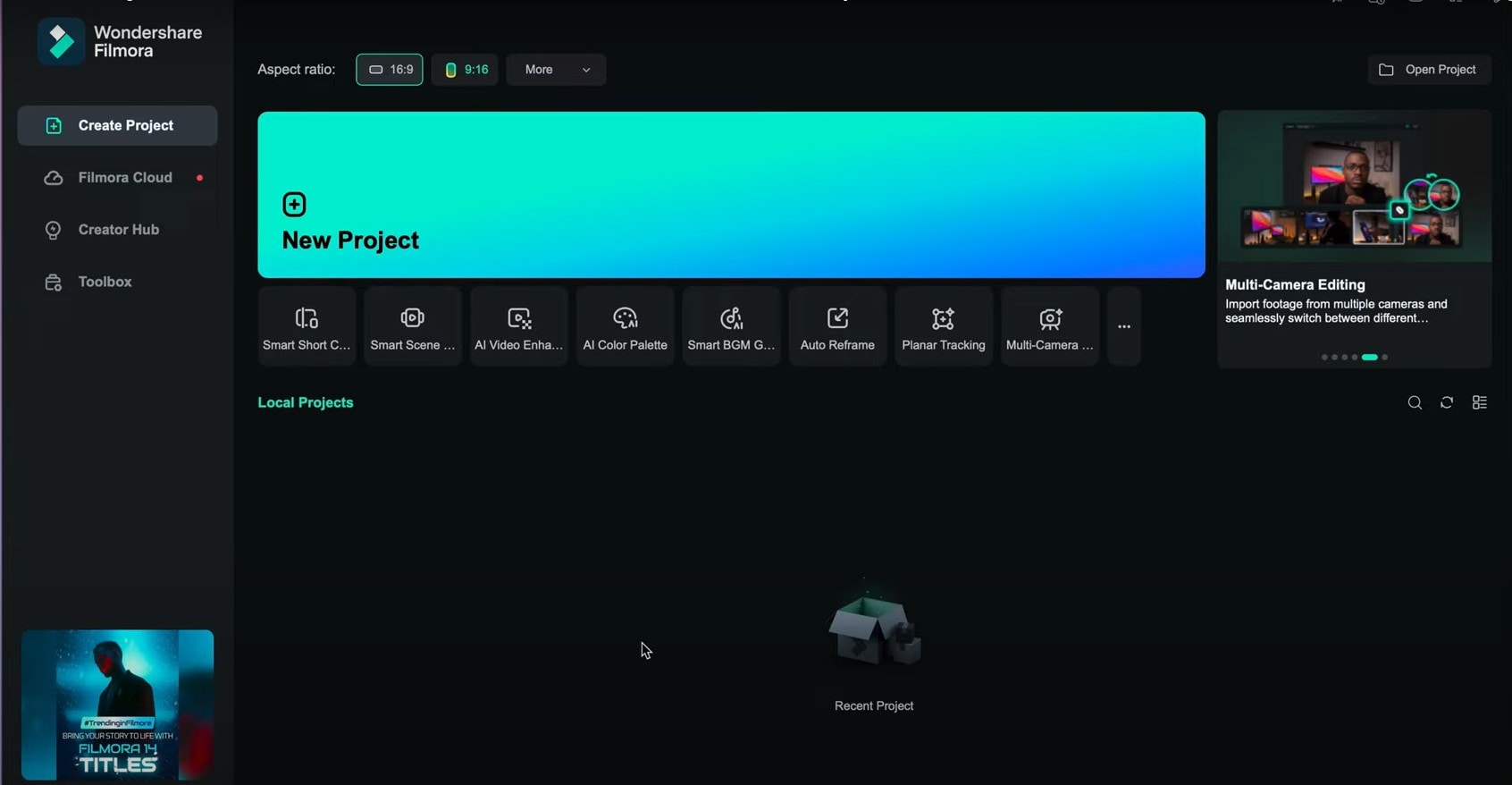
Etapa 2: Importe seu arquivo de vídeo e arraste-o para a linha do tempo.
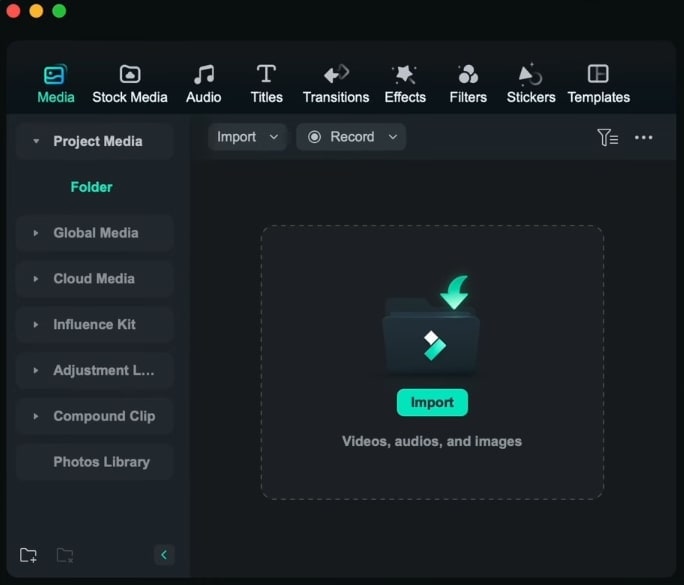
Etapa 3: Clique duas vezes no arquivo na linha do tempo e vá para Áudio no lado direito.
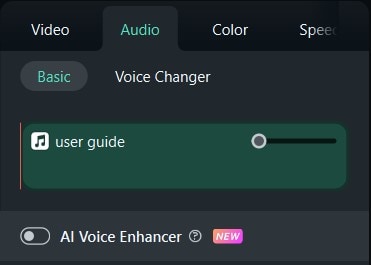
Etapa 4: Na guia Removedor de Ruídos, escolha os ruídos de fundo que deseja remover, conforme apresentado na imagem abaixo.
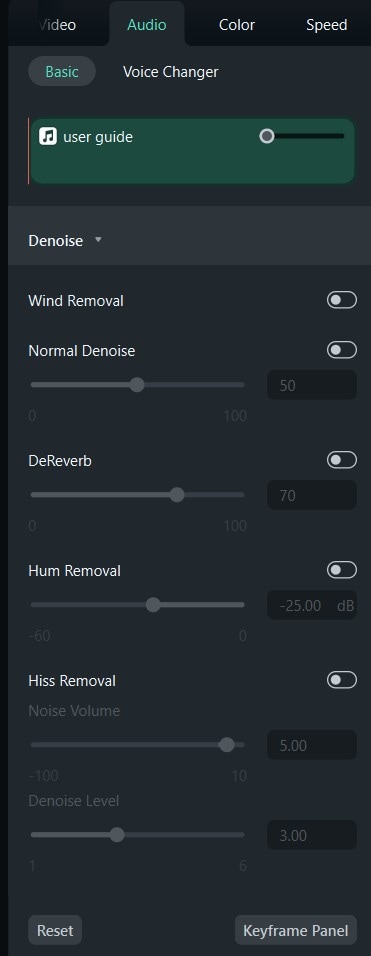
Etapa 5: Arraste a barra para ajustar o nível de remoção do ruído de fundo.
Depois de concluir essas etapas, reproduza o arquivo de áudio para verificar o resultado. Ajuste-o até que você goste do que está ouvindo e exporte o arquivo para o seu dispositivo. Você também pode compartilhar suas criações em plataformas de mídia social. Como você pode ver, o Wondershare Filmora é intuitivo e fácil de usar, portanto você não deverá ter problemas.
Conclusão
O iMovie é uma solução de edição de vídeo popular entre os usuários de Mac, pois permite fazer edições básicas e preparar o conteúdo para uso posterior. Um dos recursos que você acessará no aplicativo é a remoção do ruído de fundo dos seus clipes de áudio.
Se você estiver procurando uma ferramenta que possa oferecer mais do que o iMovie e proporcionar uma experiência profissional de redução de ruído, o Wondershare Filmora pode ser a escolha ideal. Ele tem uma solução de remoção de ruído de fundo com tecnologia de IA que todos podem usar para obter resultados profissionais. Portanto, baixe o software em seu Mac e observe a transformação da experiência.




